Единицы измерения
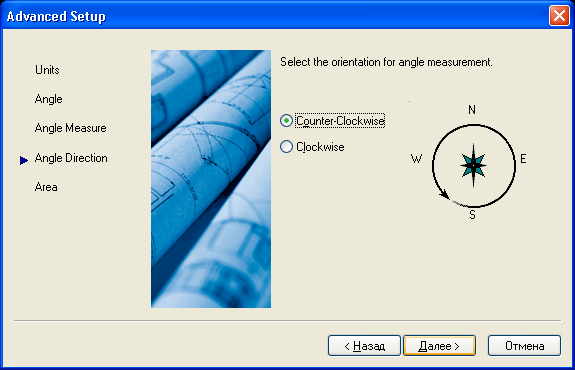
Рис. 1.28. Страница Angle Direction окна Advanced Setup
Здесь нужно определиться с направлением отсчета углов, т. е. отсчета по часовой стрелке или против нее. Обычный вариант – это Counter-Clockwise (Против часовой стрелки). Нажмите кнопку Далее (Next), в результате чего откроется заключительная страница, устанавливающая размеры области рисования (рис. 1.29).
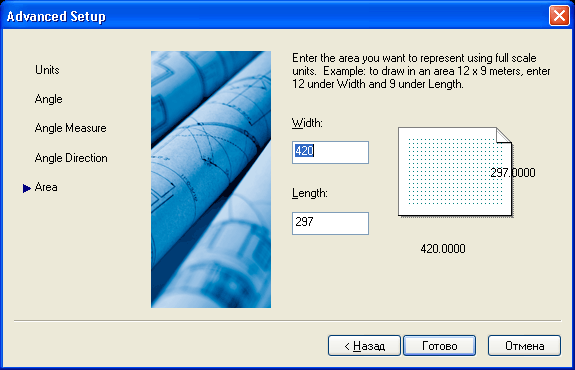
Рис. 1.29. Страница Area окна Advanced Setup
В новом окне вам надо определить начальные размеры зоны рисования, которая называется зоной лимитов. Как правило, левый нижний угол этой прямоугольной зоны имеет нулевые координаты как по горизонтальной, так и по вертикальной осям, а верхний правый угол определяется пользователем. По умолчанию это зона формата A3 (420 мм х 297 мм), но пользователь может выбрать и другие размеры, пользуясь двумя специальными полями: Width (Ширина) и Length (Длина) (для активизации поля нужно щелкнуть левой кнопкой мыши по этому полю, в котором после этого появится мерцающий вертикальный курсор, и ввести или отредактировать значение размера). После установки размеров остается нажать на кнопку Готово (Finish). Ваш чертеж после этого будет настроен в соответствии с выбранными вами линейными и угловыми единицами измерения.
В левом нижнем углу графического экрана обычно изображается пиктограмма осей координат. Ось X экрана направлена вдоль горизонтальной кромки экрана, ось Y– вдоль вертикальной кромки. Основная система координат, в которой вы по умолчанию начинаете работу, называется мировой. Ось Z системы AutoCAD направлена от плоскости экрана к вам (конечно, это важно, только если вы работаете не на плоскости, а в пространстве). При движении указателя мыши по графическому экрану счетчик координат, если он не отключен функциональной клавишей F6, считывает текущие координаты и выводит их в левом нижнем углу в статусной строке.
Хотя заданы размеры зоны лимитов, вы не обязаны строго придерживаться этих ограничений. Выход за пределы лимитов допустим (а когда вы с помощью AutoCAD создаете двумерную или трехмерную модель большого объекта, то тогда вам обязательно придется выйти за границы лимитов). Часть построенных вами линий может вполне оказаться за пределами видимой части экрана. Об управлении просмотром различных частей рисунка см. в разд. 2.4.
